Πώς η Διαχείριση εργασιών των Windows 8 υπολογίζει το "Επίπτωση εκκίνησης" των εφαρμογών
Εάν είστε χρήστης των Windows 8, πρέπει να έχετε παρατηρήσει ότι η νέα Διαχείριση Εργασιών έχει μια καρτέλα Εκκίνηση για τη διαχείριση εφαρμογών που φορτώνονται κατά την εκκίνηση. Περιλαμβάνει μια ενδιαφέρουσα στήλη "Επιπτώσεις εκκίνησης":

Θα ήθελα να σας εξηγήσω τι ακριβώς σημαίνουν οι τιμές "επίδρασης εκκίνησης" και πώς υπολογίζονται για κάθε εφαρμογή.
Διαφήμιση
Όταν τοποθετείτε το δείκτη του ποντικιού πάνω από την κεφαλίδα της στήλης, η Διαχείριση εργασιών μας δείχνει τι σημαίνουν οι τιμές αυτής της στήλης μέσω μιας επεξήγησης εργαλείου:
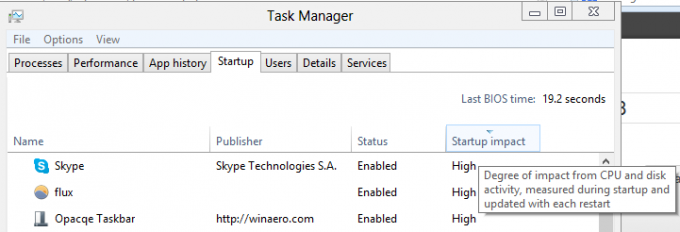
Οι ακριβείς τιμές του αντίκτυπου στην ταχύτητα εκκίνησης των εφαρμογών καθορίζονται και ταξινομούνται ως εξής:
- Υψηλός - η εφαρμογή χρησιμοποιεί περισσότερο από 1 δευτερόλεπτο (δηλαδή 1000 χιλιοστά του δευτερολέπτου) χρόνου CPU ή περισσότερα από 3 MB I/O δίσκου
- Μεσαίο - η εφαρμογή χρησιμοποιεί 300 έως 1000 ms χρόνο CPU ή 300 KB έως 3 MB δίσκου εισόδου/εξόδου
- Χαμηλός - η εφαρμογή χρησιμοποιεί λιγότερο από 300 χιλιοστά του δευτερολέπτου χρόνου CPU και λιγότερο από 300 KB I/O δίσκου
- Δεν μετρήθηκε - σημαίνει ότι η εφαρμογή δεν εκτελέστηκε κατά την εκκίνηση. Συνήθως, μια τέτοια τιμή εμφανίζεται για εφαρμογές που απεγκαταστάθηκαν αλλά ενδέχεται να είναι ακόμα εγγεγραμμένες για εκτέλεση κατά την εκκίνηση. Σε αυτό το παραπάνω παράδειγμα, έχω απεγκαταστήσει το Windows Live Messenger όταν άλλαξα στο Skype.
Πώς η Διαχείριση εργασιών αποκτά αυτές τις τιμές για κάθε εφαρμογή κατά την εκκίνηση
Κάτω από την κουκούλα της στήλης "Startup Impact" του Task Manager βρίσκεται το WDI - Windows Diagnostics Infrastructure.
Σε κάθε εκκίνηση, παρακολουθεί εφαρμογές εκκίνησης και δημιουργεί αρχεία καταγραφής στην ακόλουθη τοποθεσία:
C:\Windows\System32\wdi\LogFiles
Για να αποκτήσετε πρόσβαση σε αυτήν τη θέση, θα χρειαστεί πρώτα να ανοίξετε τη θέση C:\Windows\System32\wdi. Ο Explorer θα σας πει ότι δεν έχετε πρόσβαση στον φάκελο. Κάντε κλικ στο «Συνέχεια» και θα σας δείξει τα περιεχόμενα. Στη συνέχεια, μεταβείτε στο φάκελο "LogFiles" μέσα σε αυτόν και κάντε ξανά κλικ στο "Συνέχεια".
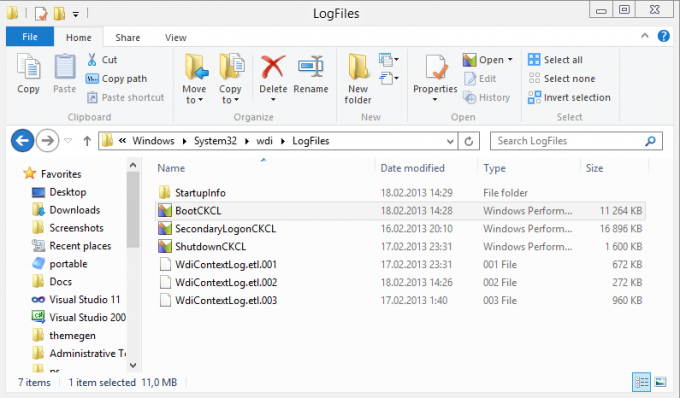
ο BootCKCL.etl Το αρχείο θα δημιουργείται σε κάθε εκκίνηση και θα περιέχει όλα τα δεδομένα που σχετίζονται με την εκκίνηση της εφαρμογής. Μπορώ να το ανοίξω με "Windows Performance Analyzer" που συνοδεύεται από το Visual Studio 2012. Εάν δεν έχετε εγκατεστημένο το Visual Studio 2012, μπορείτε να το εγκαταστήσετε Windows Assessment and Deployment Kit (ADK) για να λάβετε το Windows Performance Analyzer.
Χρησιμοποιώντας το Windows Performance Analyzer, μπορούμε να δούμε τις ακριβείς τιμές απόδοσης εκκίνησης στην προβολή "Λεπτομέρειες":

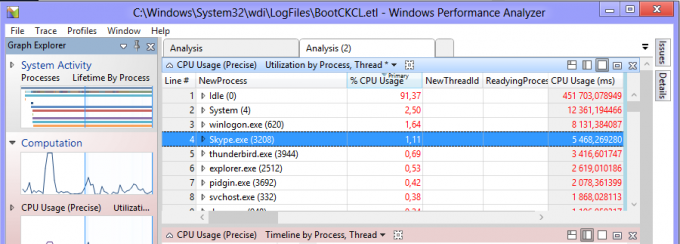
Όπως φαίνεται στο παραπάνω στιγμιότυπο οθόνης, το Skype έχει περισσότερο από 1 δευτερόλεπτο χρόνου CPU, γι' αυτό και βαθμολογείται με την τιμή "επίδρασης εκκίνησης" "Υψηλό".
Ωστόσο, η Διαχείριση εργασιών στα Windows 8 δεν χρησιμοποιεί το BootCKCL.etl αρχείο απευθείας. Υπάρχουν πολλές αναφορές XML που δημιουργούνται κατά την εκκίνηση, με βάση το αρχείο BootCKCL.etl. Βρίσκονται στο C:\Windows\System32\wdi\LogFiles\StartupInfo φάκελο και το όνομά του από το αναγνωριστικό ασφαλείας (SID) του χρήστη.
Πώς να αποκτήσετε το SID για τον λογαριασμό χρήστη σας
Μπορείτε να λάβετε το SID με την ακόλουθη εντολή:
wmic useraccount get name, sid
Θα πρέπει να ανοίξετε τη γραμμή εντολών ως διαχειριστής (χρησιμοποιήστε το πλήκτρο πρόσβασης Win+X) και στη συνέχεια να πληκτρολογήσετε την εντολή που αναφέρεται παραπάνω. Θα πάρετε κάτι σαν αυτό:
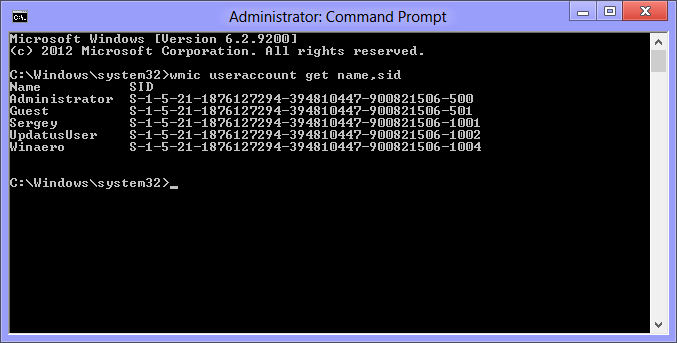
Υπάρχουν πολλά αρχεία για κάθε SID. Ανοίξτε το νεότερο αρχείο κοιτάζοντας τη στήλη "Ημερομηνία τροποποίησης" και για το κατάλληλο SID. Θα δείτε τα δεδομένα που χρησιμοποιεί η Διαχείριση Εργασιών για να σας δείξει τις τιμές Startup Impact. Μοιάζουν αρκετά με τα δεδομένα που είναι αποθηκευμένα στο BootCKCL.etl αρχείο.
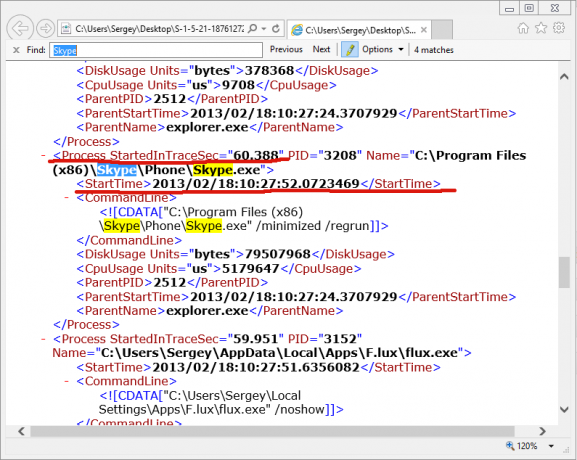
Τώρα, γνωρίζετε τι ακριβώς σημαίνουν οι τιμές της στήλης "Επίπτωση εκκίνησης" και μπορείτε να τις χρησιμοποιήσετε για να διαγνώσετε ποια εφαρμογή προκαλεί αργή εκκίνηση. Μοιραστείτε μαζί μας ποιες είναι οι πιο αργές εφαρμογές εκκίνησης στο σύστημά σας (αυτές που έχουν "υψηλό" αντίκτυπο).
Μέσω Vadim Sterkin
